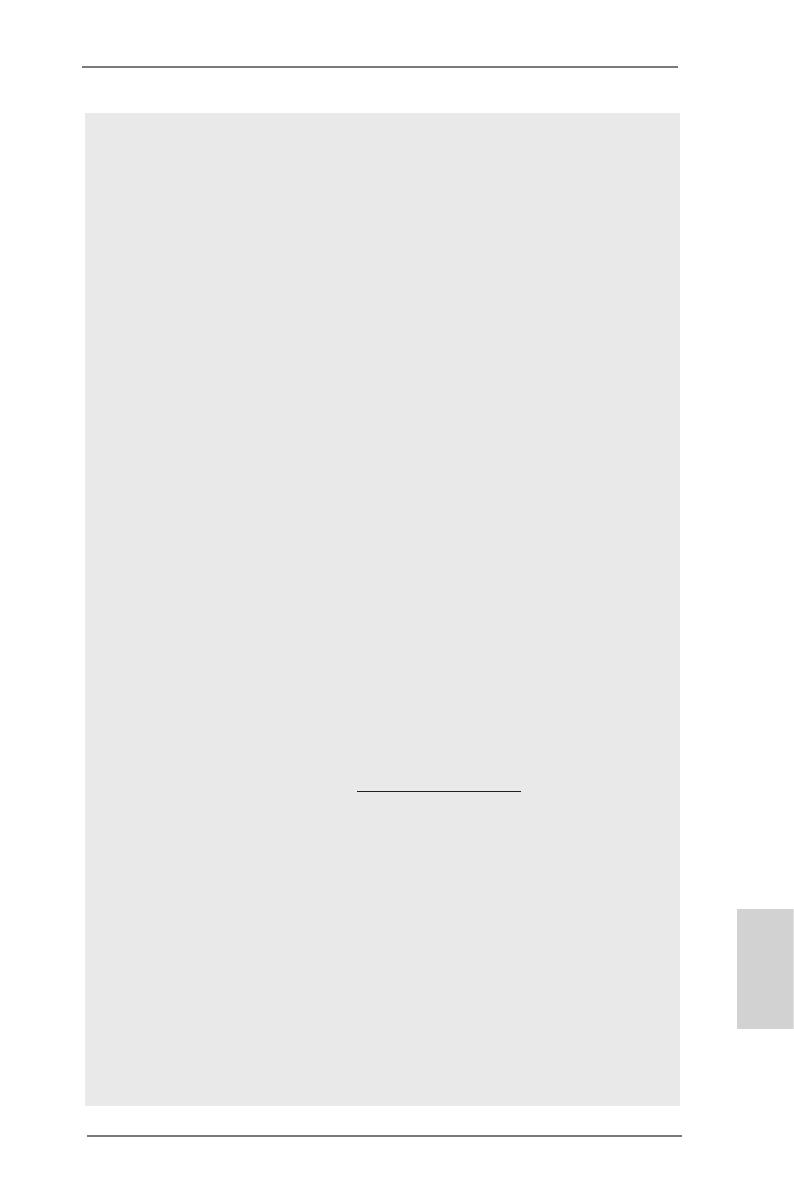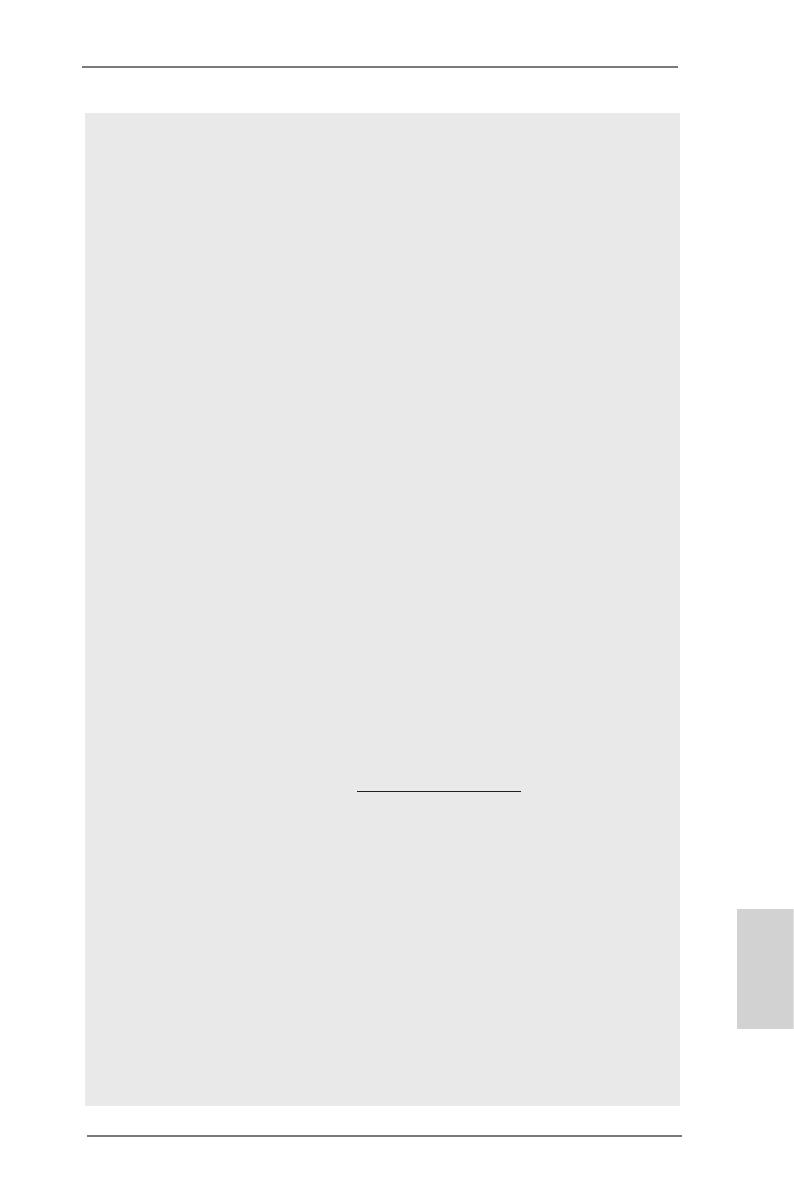
211
X79 Extreme11 Motherboard
4. オペレーティングシステム制限のため、Windows
®
7 / Vista
TM
使用下にお
いて、システム使用のリザーブに対する実際の記憶容量は 4GB 未満である
可能性があります。64 ビット CPU の Windows
®
OS に対しては、そのような制
限はありません。ASRock XFast RAM を使って Windows
®
が使用できな
いメモリを利用することができます。
5. 現在、Intel
®
Socket 2011 Sandy Bridge E プロセッサーは、PCIE 3.0
をサポートしてませんが、このマザーボードは既に PCIE 3.0 ハードウェアに
対応しています。 PCIE 3.0 が有効かどうかは Intel 社の CPU に依存し
ます。 将来の CPU のアップデートとリリースに関する情報は、Intel 社ウェ
ブサイトを確認してください。
6. 平凡なオーディオを容認することができない本格的なゲーマーと愛好家のた
めに、プレミアムヘッドセットアンプ(PHA)は、広い帯域幅、低ノイズと歪み、より
高いスルーレートを提供します。 また、250 オームのハイエンドヘッドセットを
サポートしており、ユーザーの耳に鮮明な音声を届けます。
7. マイク入力の場合、このマザーボードはステレオとモノラルモードをどちらもサ
ポートします。オーディオ出力の場合、このマザーボードは 2 チャンネル、4 チャ
ンネル、6 チャンネルと 8 チャンネルモードをサポートします。正しい接続につ
いては、3 ページの表をチェックしてください。
8. ASRock Extreme Tuning Utility (AXTU) は、分かりやすいインターフェ
イスでさまざまなシステム機能を微調整するオールインワンツールで、ハード
ウェアモニタ、ファンコントロール、オーバークロッキング、OC DNA、ES などを
含んでいます。ハードウェアモニタでは、システムの主要な読み込みを示しま
す。ファンコントロールでは、調整するファン速度と温度を示します。オーバーク
ロッキングでは、CPU 周波数をオーバークロックして最適のシステムパフォーマ
ンスを出すことができます。OC DNA では、プロファイルとして OC 設定を保存
し友人と共有することができます。友人は OC プロファイルを自分のシステム
に読み込んで、同じ OC 設定にすることが可能です。IES ( インテリジェントエ
ネルギーサーバー ) では、電圧レギュレータにより、CPU コアがアイドルになっ
ているときコンピュータの性能を犠牲にすることなく、多くの出力位相を削減し
て効率性の向上を図ります。ASRock Extreme Tuning Utility (AXTU)
の操作手順については、当社 Web サイトをご覧ください。
ASRock Web サイト :http://www.asrock.com
9. ASRock Instant Flash は、Flash ROM(フラッシュ ROM)に組み込まれて
いる BIOS フラッシュユーティリティです。この便利な BIOS 更新ツールにより、
MS-DOS あるいは Windows
®
のように最初にオペレーティングシステムに入
る必要なしに、システム BIOS を更新することができます。このユーティリティ
では、POST の間に <F6> キーを、 あるいは BIOS 設置アップメニューの際に
<F2> キーを押すことで、ASRock Instant Flash にアクセスすることがで
きます。このツールを起動し、新規BIOS ファイルを USB フラッシュドライブ、フロッ
ピーディスク、またはハードドライブに保存、そしていくつかのクリックだけで、そ
の他のフロッピーディスクや複雑なフラッシュユーティリティを使用せずに BIOS
を更新することができます。ご使用の際には、USB フラッシュドライブあるいは
ハードドライブが FAT32/16/12 ファイルシステムを使用していることを確認
してください。
10. iPhone/iPad/iPod Touch など Apple デバイスを迅速かつお手軽に充
電するために、ASRock では ASRock APP チャージャーという素晴らしいソ
日本語